前言
本专栏将带大家完成一些基于QT和ARM Linux的小项目,其中会涉及到串口助手,网络调试助手,温度曲线,汽车仪表盘等实战小项目。
一、效果图预览
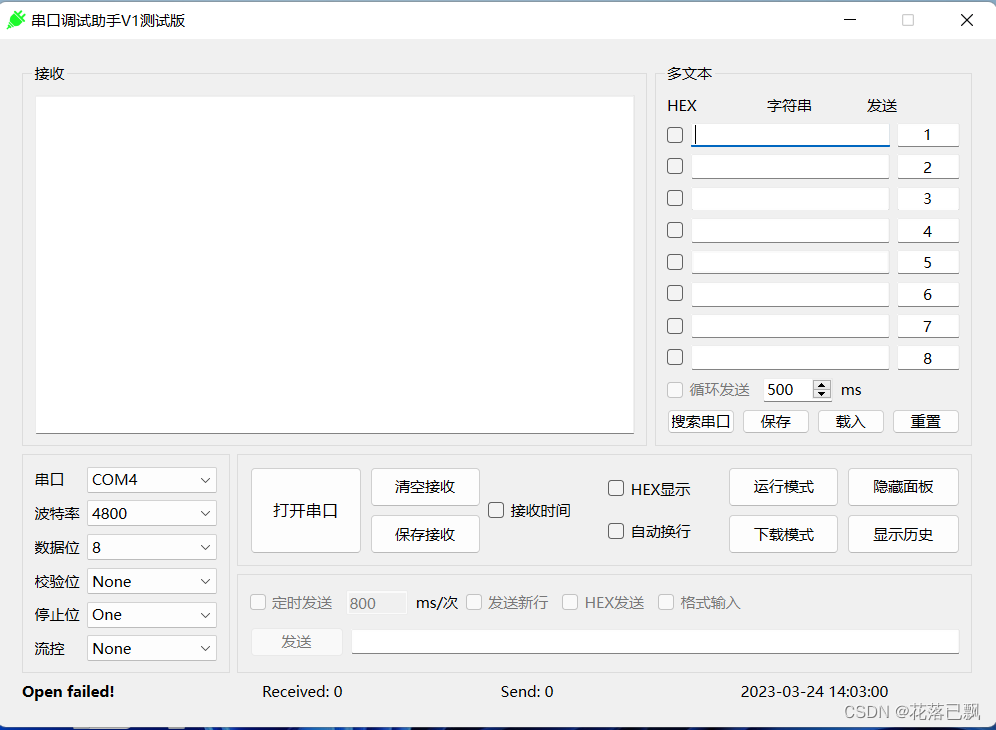
我们在这里实现了基本的串口发送接收等功能,还有一些其他的保存,定时发送等功能,后面我会一 一为大家讲解到。
二、创建工程
这里我的QT是6.4版本大家用其他的版本也是可以的。
1.创建一个Widgets应用:
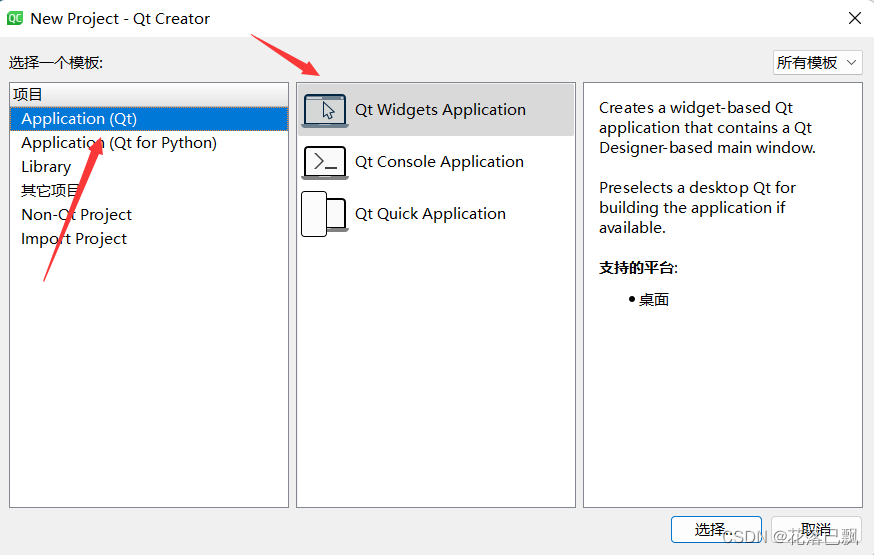
2.这里我们基于Widget创建工程
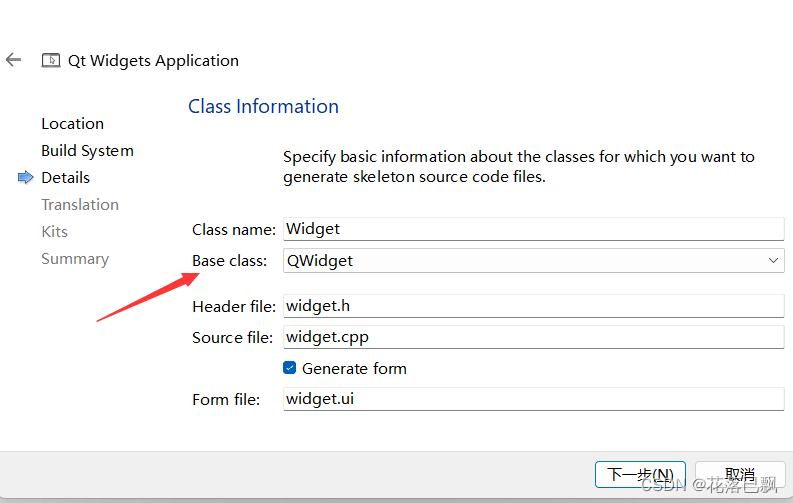
3.为了方便我们的代码移植所以我们再创建一个QT界面设计类,我们全部的功能代码将放在这个界面设计类中实现
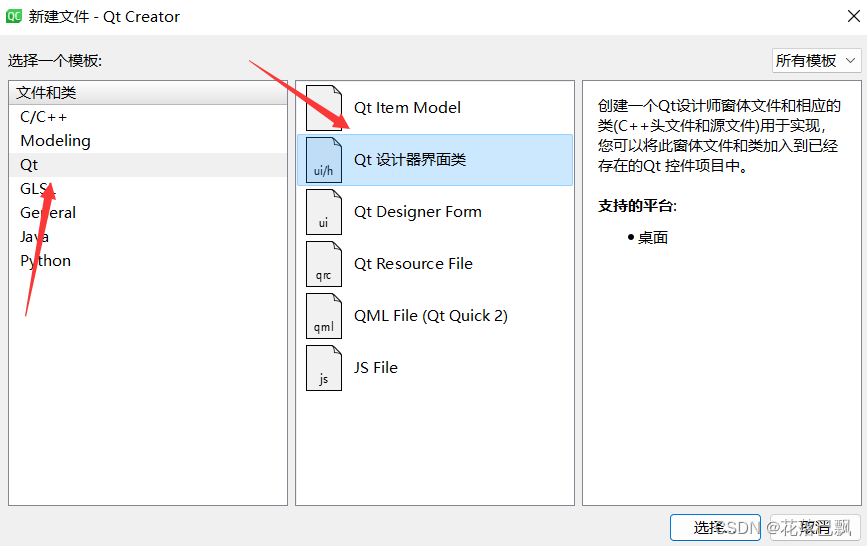
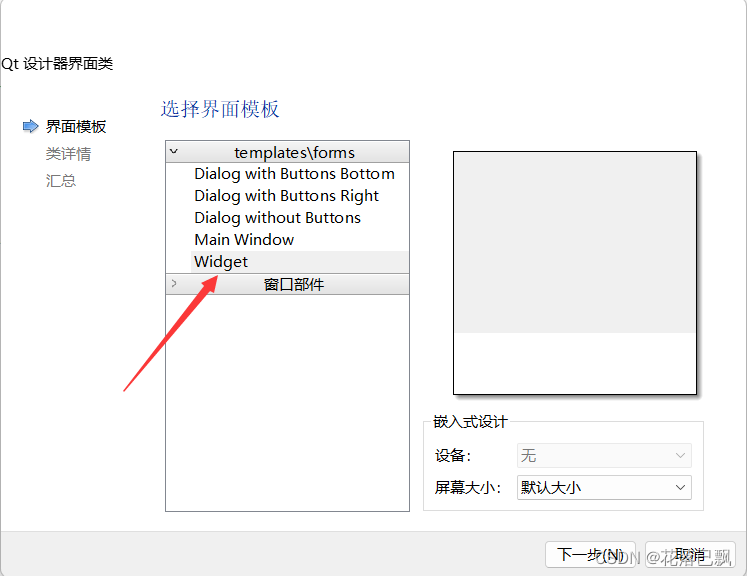
这里将名称修改一下即可了:
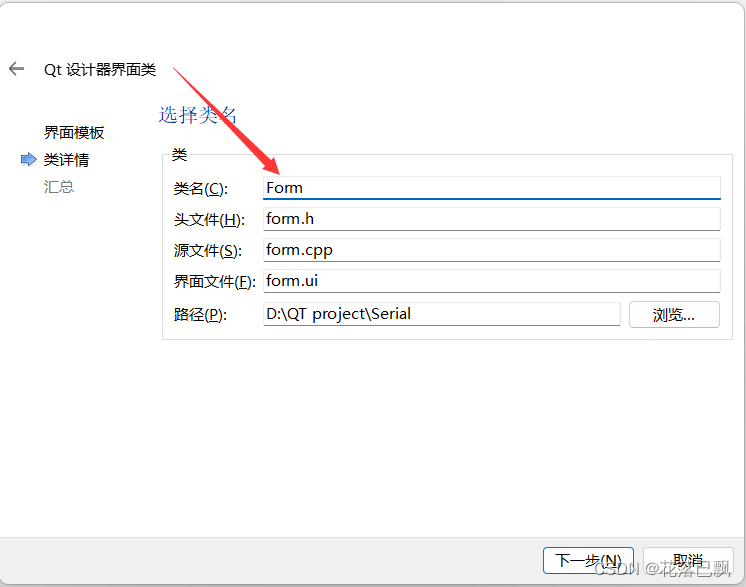
三、串口界面布局
我们在刚刚创建好的SerialPort.ui里面进行我们的布局:
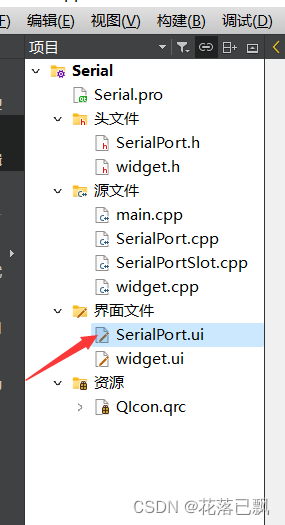
大家直接在过滤器中查找我们想到的控件即可:
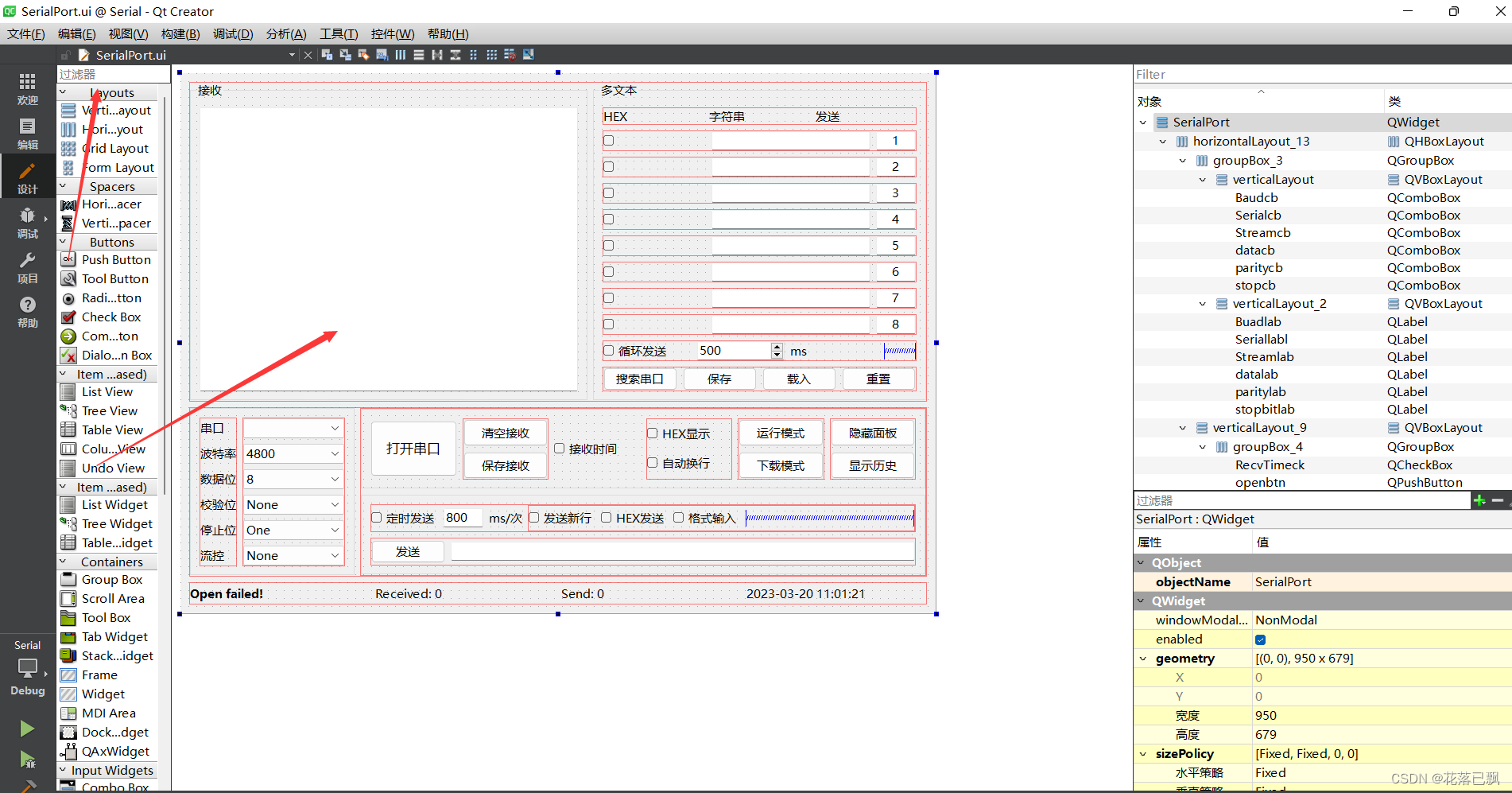
这个界面主要涉及到以下的控件:
Qpushbutton
QLabel
QCheckBox
QLineEdit
QSpinBox
QGroupBox
QPlainTextEdit
QComboBox
具体代码等这个项目讲解完我会把代码放入我的公众号中供大家学习参考。
四、QT串口介绍
串口编程需要的头文件:
#include <QtSerialPort/QSerialPort>
#include <QtSerialPort/QSerialPortInfo>
在.pro文件中添加:
QT += serialport
在QT的帮助文档中我们也可以查找到QtSerialPort的相关说明。
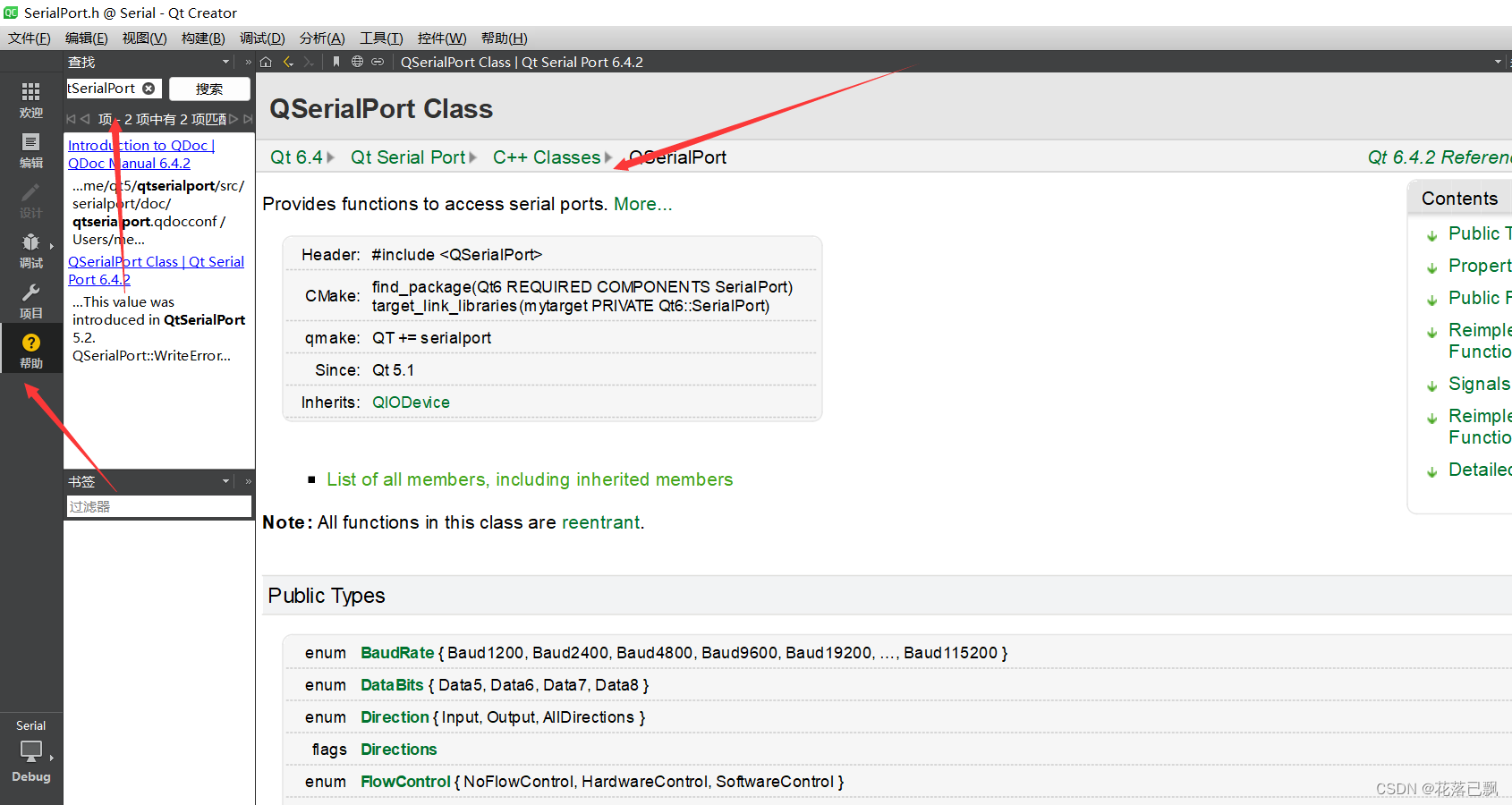
串口编程的核心其实就是串口的接收和发送,字符串和QtSerialPort中数据类型之间的转换。
五、图标的准备
这里给大家推荐一个制作图标的宝藏网站:
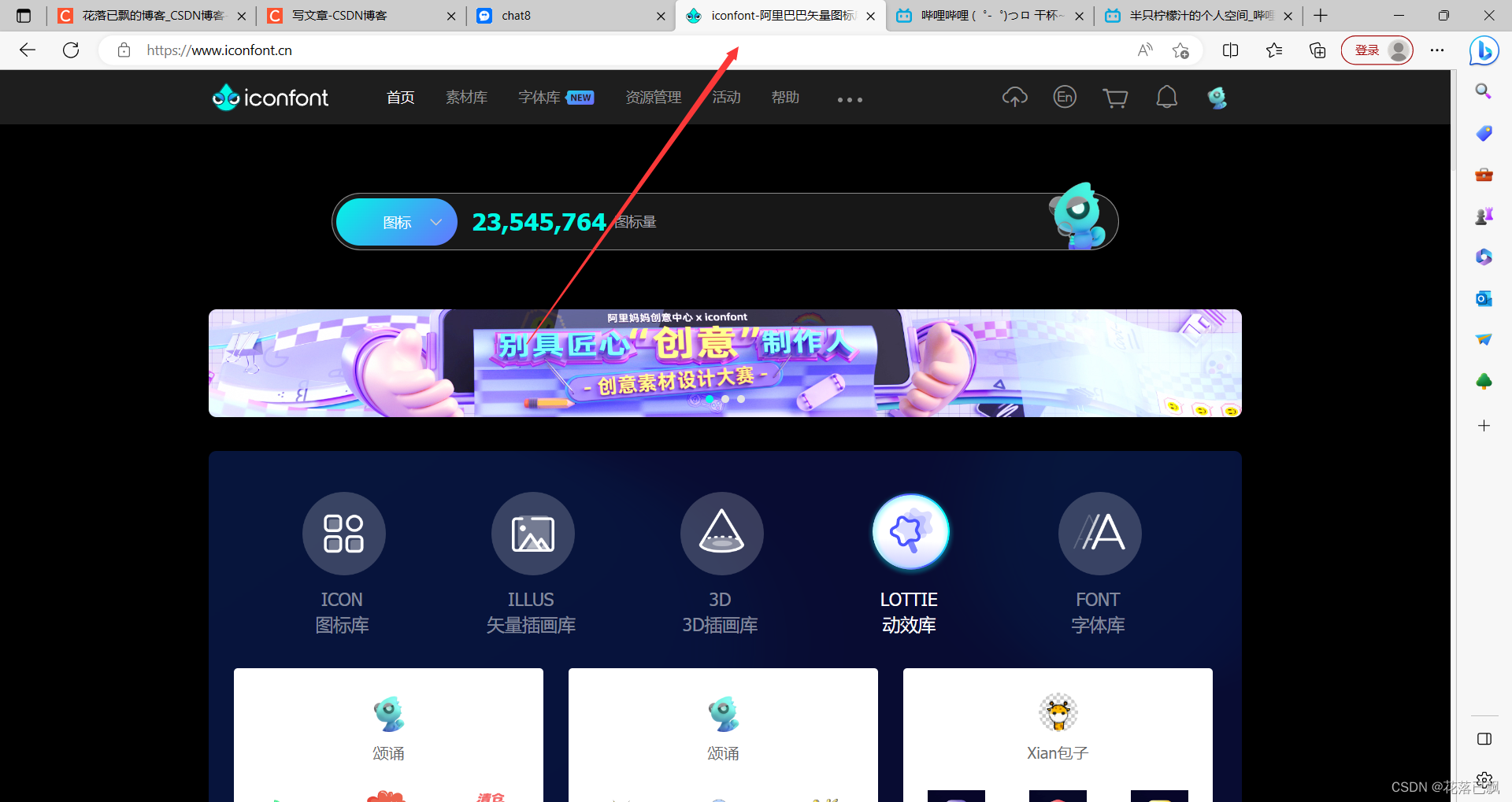
网址:阿里巴巴矢量库
查找可以看到图标库已经存在的图标:
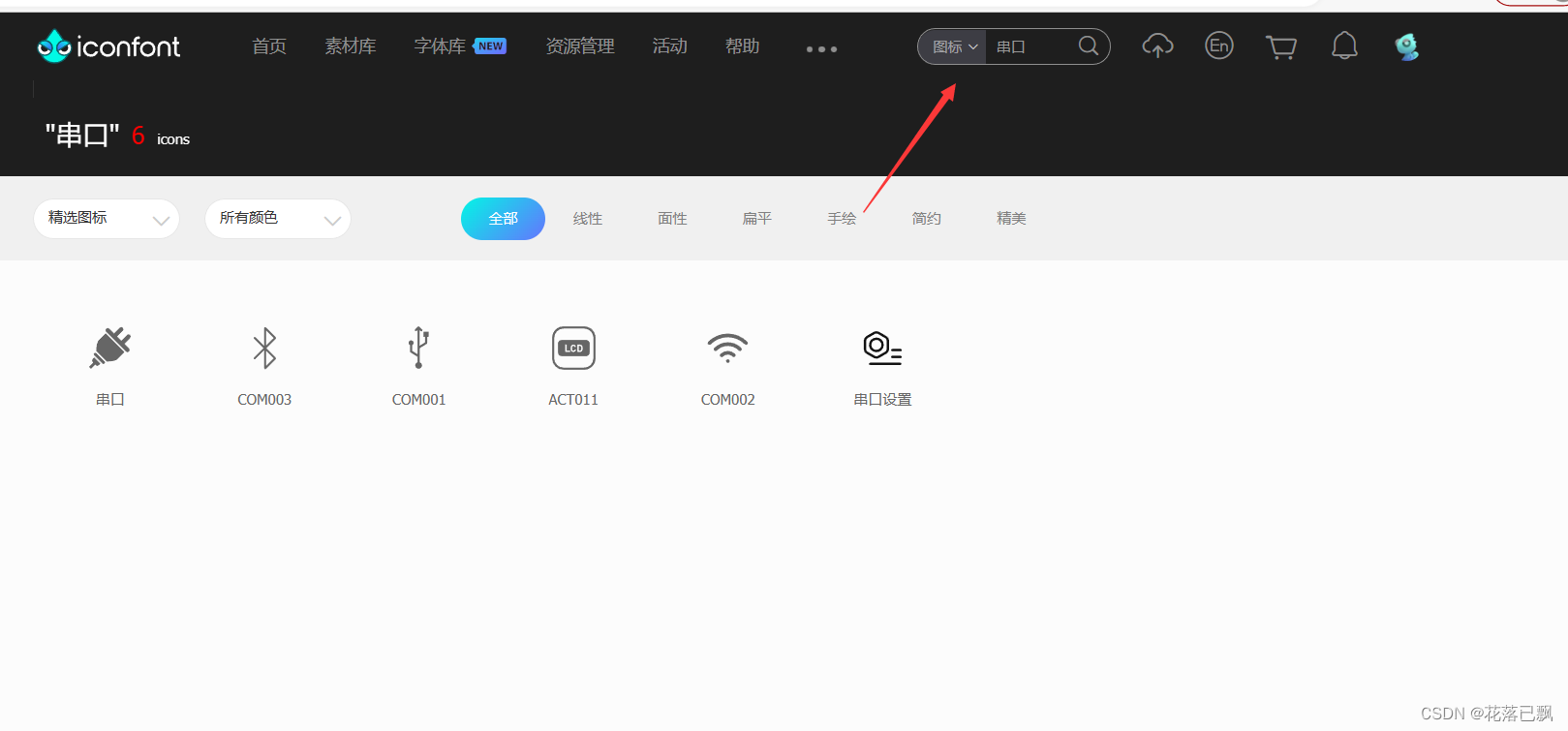
点击图标可以更改颜色和大小等:
点击下载进行下载:

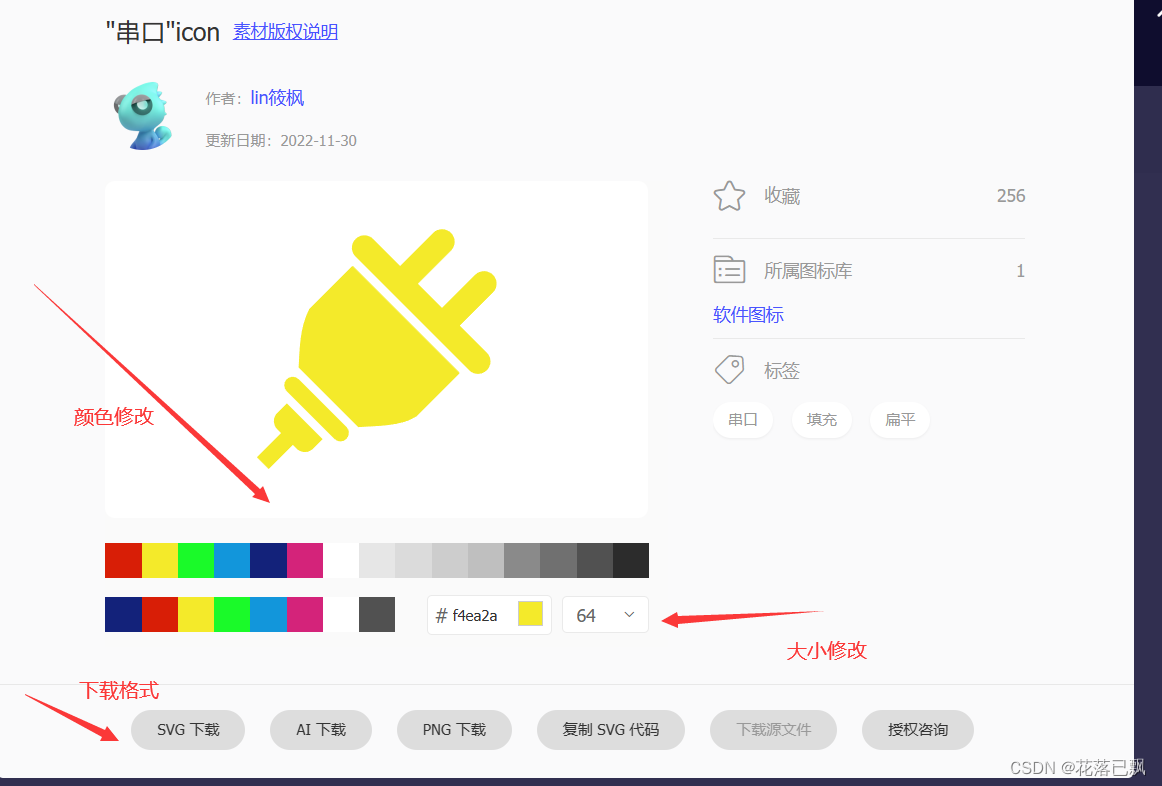
六、创建资源文件将图标加入资源文件中
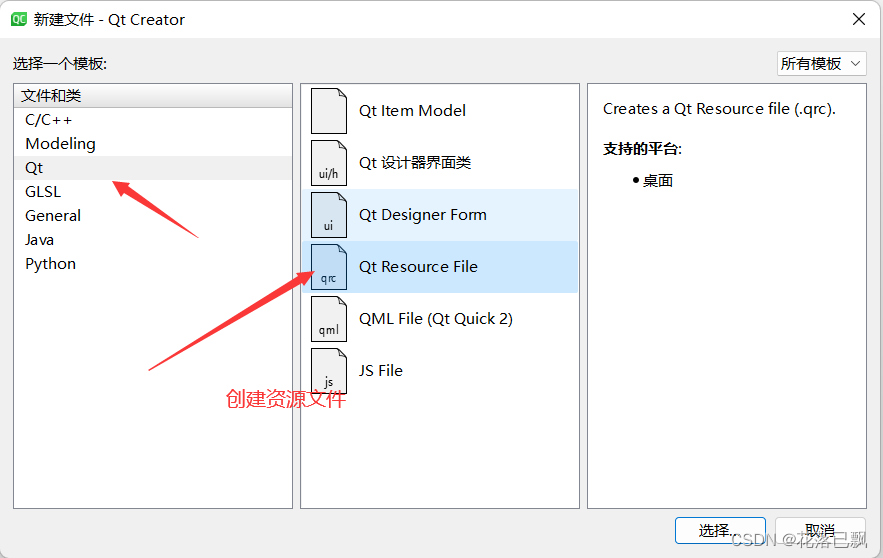
添加图标进来:
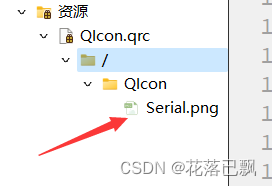
总结
下一篇文章我们正式讲解我们的代码编写,这一篇文章主要先带大家了解一下,大家看完这篇文章后可以先进行界面的布局,做好准备工作。